Rank-funktionen rangerer et tal sammenlignet med andre tal i et givet datasæt. Rangeringen har ingen relation til nummerets placering på listen. Sådan rangerer du tal i Excel.
Instruktionerne i denne artikel gælder for Excel til Microsoft 365, Excel 2019, Excel 2016, Excel 2013, Excel 2010, Excel 2007, Excel Online, Excel til Mac, Excel til iPad, Excel til iPhone og Excel til Android.
Eksempel på RANK-funktionen
Billedet nedenfor viser et eksempel på RANK-funktionen i aktion. For rækken af værdier 1, 6, 5, 8 og 10 i række 2 og 3 har tallet 5 en rang på:
- 4, fordi det er det fjerdestørste tal på listen (se række 2).
- 2, fordi det er det næstmindste tal på listen (se række 3).
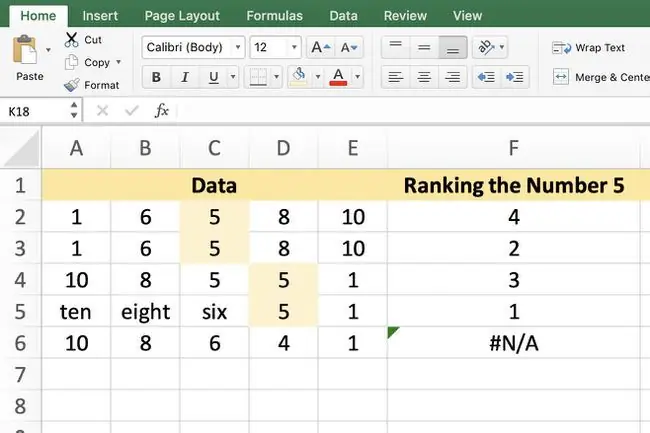
Ingen af rangeringen matcher dens position som den tredje værdi fra nogen ende. Et nummers rangering vil dog matche dets position på en liste, hvis listen er sorteret, så den matcher rækkefølgen af rangeringen.
RANK-funktionen er kompatibel med alle Excel-versioner. Microsoft udfaser det dog til fordel for RANK. AVG og RANK. EQ. Størrelsen af RANK. AVG og RANK. EQ er i forhold til andre værdier på listen. Når mere end én værdi har samme rang, returnerer RANK. AVG den gennemsnitlige rangering, og RANK. EQ returnerer den øverste rangering af værdisættet.
RANK-funktionens syntaks og argumenter
Funktionssyntaksen refererer til den måde, funktionen er angivet på og inkluderer funktionsnavnet, parenteser, kommaseparatorer og argumenter.
Syntaksen for RANK-funktionen er:
- Number er nummer, der skal rangeres. Dette kan være det faktiske tal (se række 4 i eksemplet ovenfor) eller cellereferencen til placeringen af dataene (se række 2 og 3).
- Ref er den matrix eller række af cellereferencer, der peger på listen over tal, der skal bruges til at rangordne tal-argumentet. Hvis ikke-numeriske værdier er til stede i området, ignoreres disse. I række 5 i eksemplet er tallet 5 placeret først, fordi det er det største af de to tal på listen.
- Order er en numerisk værdi, der bestemmer, om tal-argumentet er rangeret i stigende eller faldende rækkefølge. Indstil rækkefølgen til 0 eller udelad den for at rangere i faldende rækkefølge. Værdier, der ikke er nul, rangerer i stigende rækkefølge.
Dataene i Ref-argumentet behøver ikke at blive sorteret i stigende eller faldende rækkefølge, for at tal-argumentværdien kan rangeres i den rækkefølge.
Indtast RANK-funktioner i Excel
Siden Excel 2010 kan RANK-funktionen ikke indtastes ved hjælp af dialogboksen. I stedet skal det indtastes manuelt. I dette tilfælde skal du indtaste =RANK(C2, A2:E2, 0) i celle F2 i regnearket:
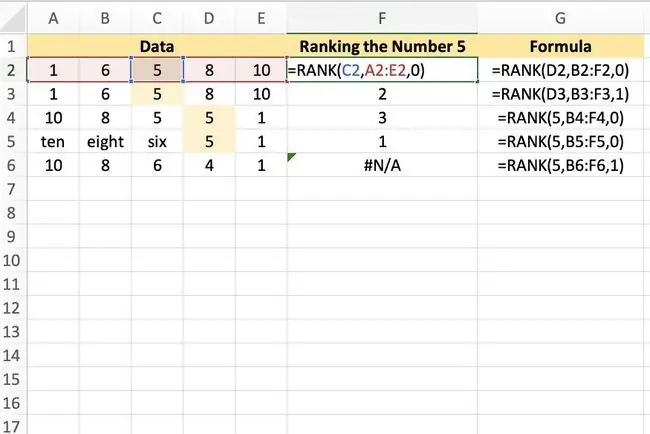
Denne enkle formel refererer til celle C2 som det tal, der skal rangeres (første argument), specificerer cellerne A2 til E2 som området (andet argument), og sorterer i faldende rækkefølge (tredje argument)..
Tal-argumentet 5 i række 2 til 6 har følgende placeringer:
- Række 2: Fjerde. Det er det fjerdestørste tal, når Ref-området er rangeret i faldende rækkefølge.
- Række 3: Anden. Det er det næstmindste tal, når Ref-intervallet er rangeret i stigende rækkefølge.
- Række 4: Fjerde. Det er det fjerdestørste tal, når Ref-området er rangeret i faldende rækkefølge.
- Række 5: Først. Det er det største af de to tal, når Ref-området er rangeret i faldende rækkefølge.
- Række 6: N/A. Tallet 5 er ikke i området A6 til E6.
Hvis en liste indeholder duplikerede tal, giver funktionen begge samme rang. Efterfølgende numre på listen rangeres lavere som et resultat.






